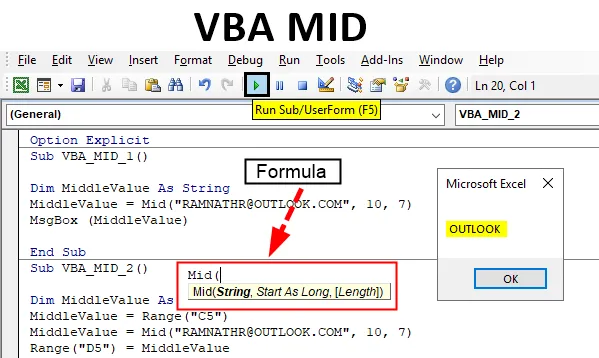
MID-funktion i Excel VBA
MID-funktion bruges ofte til at udtrække en substring fra en fuldtekststreng. Det er kategoriseret under variablen String type. VBA Mid-funktion giver dig mulighed for at udtrække den midterste del af strengen fra en fuldtekststreng. VBA-strengfunktioner ændrer ikke den originale streng. Normalt returnerer de en ny streng baseret på den funktion, du indtaster i koden. VBA Mid-funktion returnerer en substring inden for en leveret tekst eller en streng.
I VB-makrovindue vises, når du klikker på eller indtaster CTRL + SPACE, rullemenuen VBA Intellisense, som hjælper dig med at skrive koden, og du kan automatisk udfylde ord i VB-editoren. Efter at have skrevet MID og klik på mellemrumslinjen vises den nævnte syntaks.
Syntaks for VBA MID i Excel
Syntaks for VBA Mid-funktion i Excel er som følger:
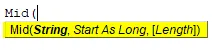
MID (strengvariabel, udgangspunkt, (længde))
eller
MID (tekststreng, startnummer, char_nummer)
eller
Midt (string_to_search, startposition, nummer_of_characters)
String Variable eller Text string eller string_to_search: Det er en tekststreng, hvorfra du vil begynde at udpakke det specificerede antal tegn.
Startnummer eller udgangspunkt: Tegnposition eller nummer, hvorfra man skal begynde at udtrække understrengen.
Bemærk : Hvis du indtaster et større end antallet af tegn i en streng, returnerer det en tom streng (“”)char_numbers eller Length (valgfrit): Antal tegn, der skal udtrækkes eller vendes tilbage fra startpositionen.
Sådan bruges Excel VBA MID?
Nedenfor er de forskellige eksempler, der skal bruges til Mid i Excel ved hjælp af VBA-kode.
Du kan downloade denne VBA MID Excel-skabelon her - VBA MID Excel-skabelonExcel VBA MID - Eksempel # 1
Følg nedenstående trin for at bruge Excel VBA MID.
Trin 1: Vælg eller klik på Visual Basic i kodegruppen under fanen Udvikler, eller du kan direkte klikke på genvejstasten Alt + F11.
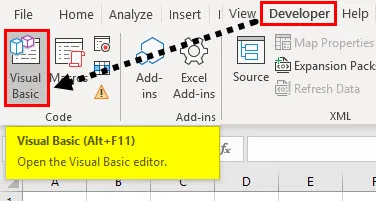
Trin 2: For at oprette et tomt modul skal du under Microsoft Excel-objekter højreklikke på ark 1 (VB_MID) Indsæt og under menusektionen vælge Modul, så der oprettes et nyt tomt modul.
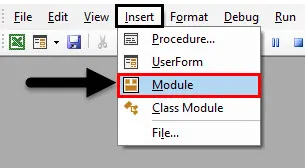
Trin 3: Under Microsoft Excel-objekter skal du højreklikke på ark 1 (VB_MID) Indsæt, og vælg Modul under menusektionen, så der oprettes et nyt tomt modul.
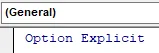
Excel VBA MID - Eksempel # 2
Nu oprettes det tomme modul, kaldes det også som et kodevindue, hvor du kan begynde at skrive VBA MID-funktionskoder.
Antag, jeg har ordet " ", og du vil udtrække e-mail-domæne, dvs. "UDSIGT" fra denne sætning ved hjælp af VB MID-funktion makrokode.
Trin 1 : I VBA-editoren har jeg et navn som VBA_MID_1 () efter at have skrevet Sub.
Kode:
Sub VBA_MID_1 () End Sub

Trin 2: Da MID-funktionen er kategoriseret under strengtypevariabler, bruges DIM (Dimension) i en VBA-kode til at erklære et variabelnavn, det er type.
Kode:
Sub VBA_MID_1 () Dim MiddleValue As String End Sub
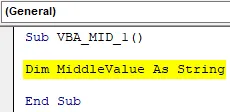
Trin 3: Når du har erklæret en variabel, skal du tildele en værdi til denne variabel ved hjælp af MID-funktion.
Kode:
Sub VBA_MID_1 () Dim MiddleValue As String MiddleValue = Mid End Sub
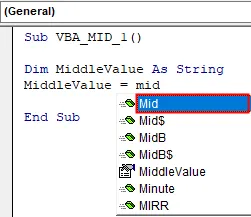
I VB-makrovindue vises, når du klikker på eller indtaster CTRL + SPACE, rullemenuen VBA Intellisense, som hjælper dig med at skrive koden, og du kan automatisk udfylde ord i VB-editor. Når du har skrevet MID, skal du trykke på mellemrumstasten, og den viste syntaks vises.
Trin 4: Første parameter eller argument er streng, dvs. det er en tekststreng, hvorfra du vil begynde at udpakke det specificerede antal tegn. Her er det " ", når du bruger strenge-argument, skal du omgi teksten i anførselstegn.
Start så længe : Det er startpositionen for det tegn, hvorfra du vil udtrække. Her, i dette tilfælde, er det " 10 "
Længde: Det er et antal tegn at udtrække eller vende tilbage fra startpositionen. I dette tilfælde er det “7”
Kode:
Sub VBA_MID_1 () Dim MiddleValue As String MiddleValue = Mid (" emailbeskyttet ", 10, 7) MsgBox (MiddleValue) End Sub
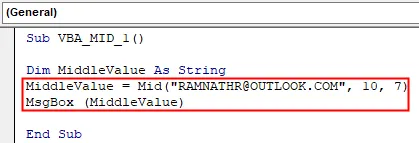
Vi har afsluttet MID-funktionens argumenter her. Nu vil jeg vise dette resultat af variablen i meddelelsesfeltet. Lad os trykke på Ctrl + Mellemrum, skriv Msg, i beslaget kan du nævne et variabelt navn.
Trin 5: Nu er koden klar, jeg kan køre den ved at klikke på F5-tasten. Når jeg gør det, vises der en pop-up-meddelelse med resultatet i det.
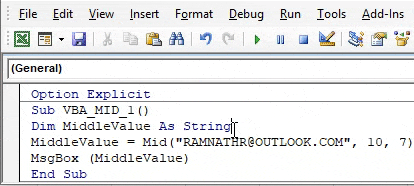
Excel VBA MID - Eksempel # 3
I stedet for at output vises i meddelelsesfeltet, vil jeg have, at resultatet eller outputdataene skal vises i regnearket, dvs. i cellen “D5”. I regnearket har jeg en data, dvs. e-mail-id for medarbejderen i cellen “C5” , nu vil jeg udtrække e-mail-domæne fra dette, jeg kan bruge MID-funktionen med en lille ændring af koden.
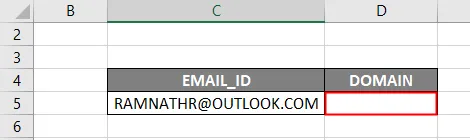
Lad os tjekke, hvordan det kan gøres
Trin 1: Efter at have erklæret en variabel, er jeg nødt til at indtaste variabelnavnet igen og celleadressen i fuldtekststrengen ved hjælp af rækkevidde eller cellefunktion.
Kode:
Sub VBA_MID_2 () Dim MiddleValue Som streng MiddleValue = Range ("C5") End Sub
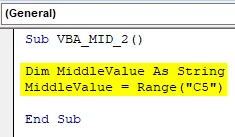
Trin 2: Nu skal jeg igen indtaste variabelnavnet og anvende midtfunktion og indtaste dets argumenter.
Kode:
Sub VBA_MID_2 () Dim MiddleValue As String MiddleValue = Range ("C5") MiddleValue = Mid (" ", 10, 7) End Sub
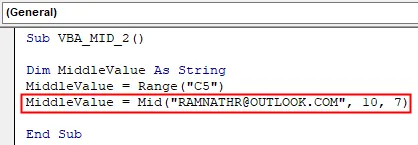
I det forrige eksempel indtastede vi en msg-boks for resultatet, der skal vises, nu vil jeg have, at resultatet skal vises i en bestemt celle i et regneark. Til dette er jeg nødt til at indtaste området eller cellefunktionen for at resultatet vises.
Trin 3: Lad os anvende rækkefunktion, først skal vi indtaste intervallet eller cellefunktionen og indtaste senere variabelnavnet, så resultatet i den specifikke celle (“D5”) vises.
Kode:
Sub VBA_MID_2 () Dim MiddleValue Som streng MiddleValue = Range ("C5") MiddleValue = Mid (" ", 10, 7) Range ("D5") = MiddleValue End Sub
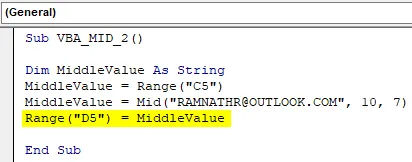
Trin 4: Nu er koden klar, jeg kan køre den ved at klikke på F5-tasten. når jeg først har gjort det, kan du observere en outputværdi af MID-funktion, der vises i cellen "D5"
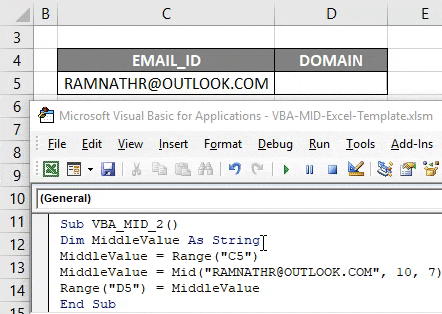
Ting at huske
- I Excel VBA MID-funktion er Længde-argument en valgfri parameter. Hvis du ikke indtaster noget argument eller ignorerer dette, vender VBA Mid-funktionen alle tegn fra den medfølgende startposition til slutningen af strengen.
- I Excel VBA MID-funktion, hvis startnummerargumentet er større end længden på tekststrengen, returnerer MID-funktionen en tom streng (nul-længde).
- Midtfunktionen er meget vigtig og nyttig sammen med loops-funktion, da den hjælper dig med at undersøge et tegn ad gangen fra en tekststreng.
Anbefalede artikler
Dette er en guide til VBA MID. Her diskuterer vi, hvordan man bruger MID i Excel ved hjælp af VBA-kode sammen med få praktiske eksempler og downloadbar excel-skabelon. Du kan også gennemgå vores andre foreslåede artikler -
- VBA Find og udskift
- Excel Sum efter farve
- VBA-kontrolfil findes
- Excel Slet Pivot-tabel